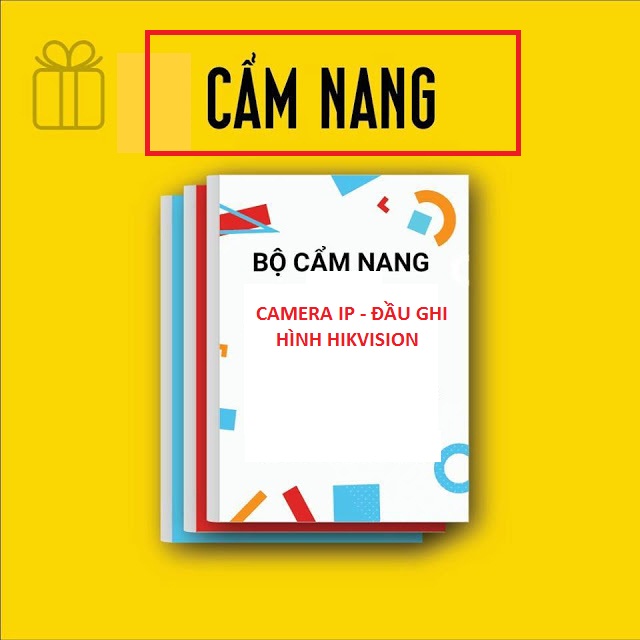HDSD Camera
Hướng Dẫn Cách Cài Đặt Camera Kbone Trên Điện Thoại
Camera Kbone là một trong những thiết bị an ninh hiện đại được sử dụng rộng rãi trong các gia đình và doanh nghiệp. Với khả năng giám sát và ghi lại hình ảnh chất lượng cao, camera Kbone giúp người dùng có thể yên tâm về an ninh và an toàn của mình. Tuy nhiên, cách cài đặt camera Kbone và sử dụng không phải là điều dễ dàng đối với những người không có kinh nghiệm. Trong bài viết này, CCTV Camera sẽ hướng dẫn bạn cách cài đặt camera Kbone một cách chi tiết và đơn giản nhất tại nhà.

Cách cài đặt camera Kbone trên điện thoại chi tiết từng bước
CCTV Camera sẽ hướng dẫn bạn cách cài đặt camera Kbone trên điện thoại chi tiết từ A-Z. Qua đó bạn có thể tự thực hiện ngay tại nhà mà vẫn đảm bảo thành công 100%. Các bước tiến hành như sau:
Bước 1: Tải và cài đặt ứng dụng Kbone
Đầu tiên, bạn cần tải và cài đặt ứng dụng Kbone trên điện thoại của mình.
- Đối với điện thoại có hệ điều hành Android, bạn sẽ tải ứng dụng Kbone trên CH Play.
- Đối với điện thoại có hệ điều hành IOS, bạn sẽ tải app Kbone trên App Store.
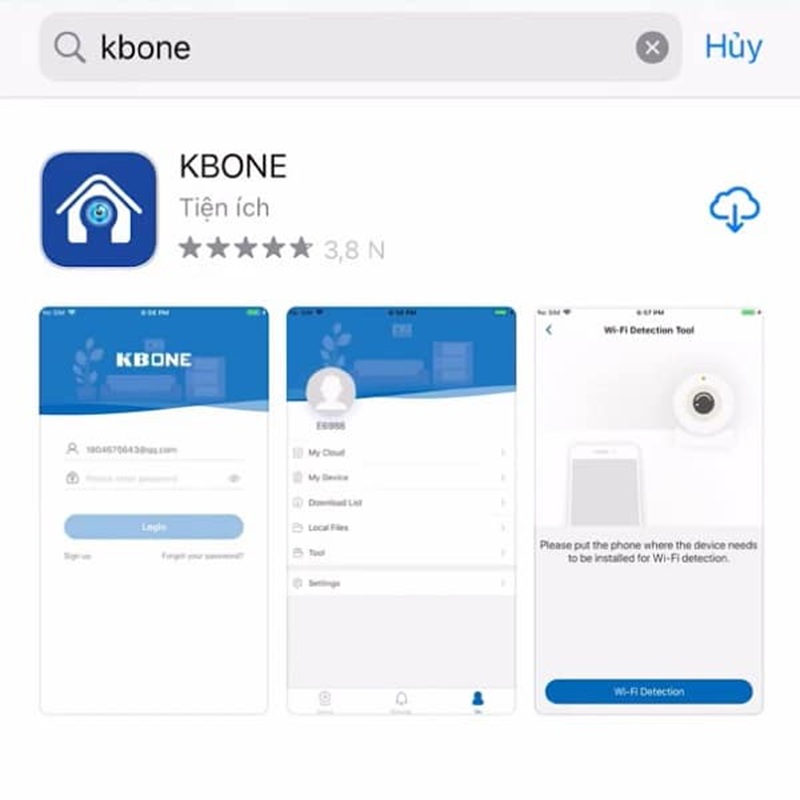
Bước 2: Tạo tài khoản Kbone và đăng nhập
Sau khi tải ứng dụng Kbone, bạn cần tạo tài khoản Kbone. Bạn có thể tạo tài khoản bằng số điện thoại hoặc email.
Tiếp theo, bạn đăng nhập tài khoản vào ứng dụng. Hoặc nhấn đăng ký rồi nhập thông tin.
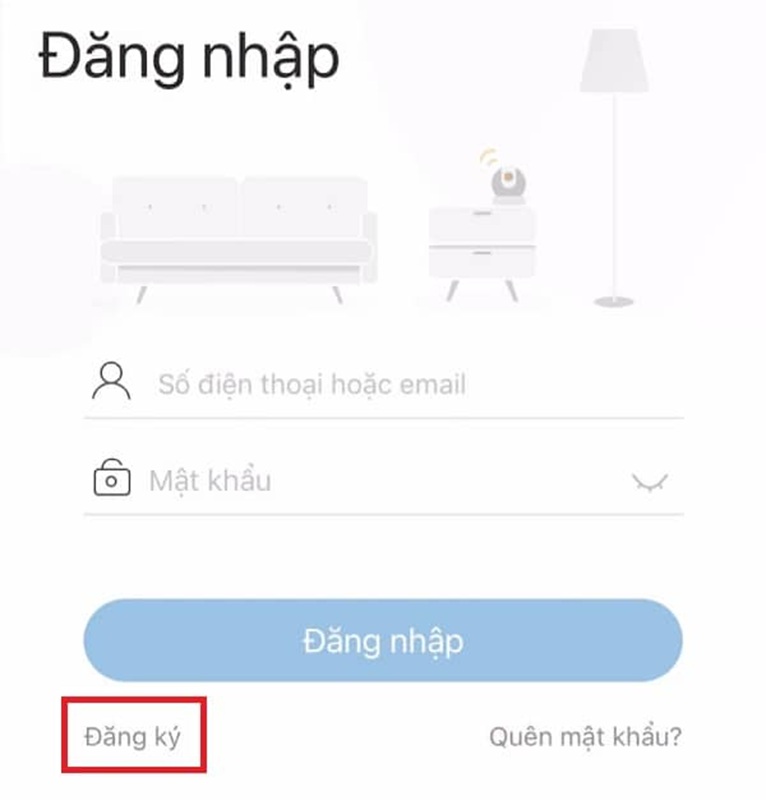
Bước 3: Thêm Camera Kbone vào thiết bị
Sau khi đăng nhập thành công, bạn cần thêm camera Kbone vào danh sách thiết bị trong ứng dụng. Bạn có thể làm theo các bước sau:
- Nhấp vào biểu tượng “Thêm” (+) ở góc phải trên cùng của màn hình.
- Chọn “Thêm thiết bị mới”.
- Quét mã QR trên camera Kbone hoặc nhập mã số seri của camera vào ô tương ứng.
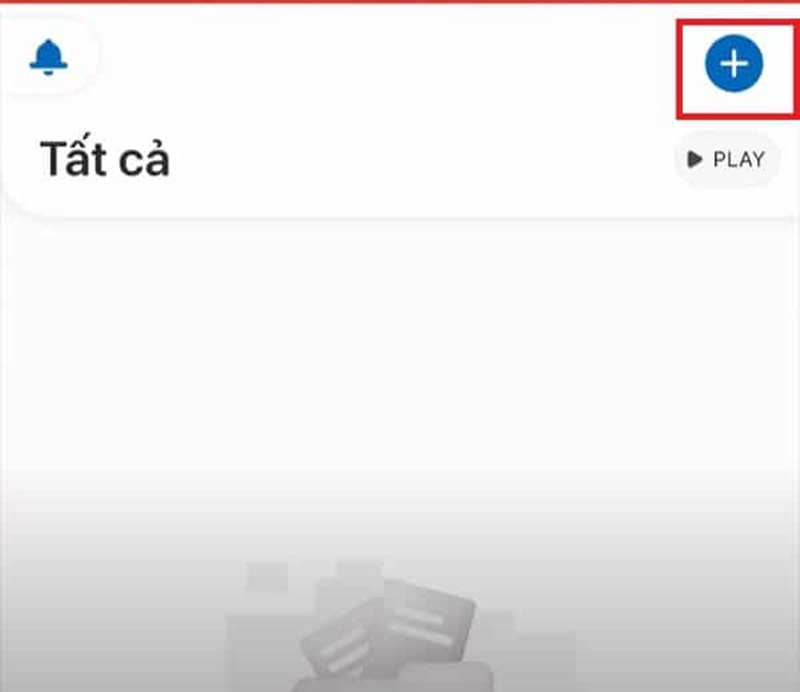
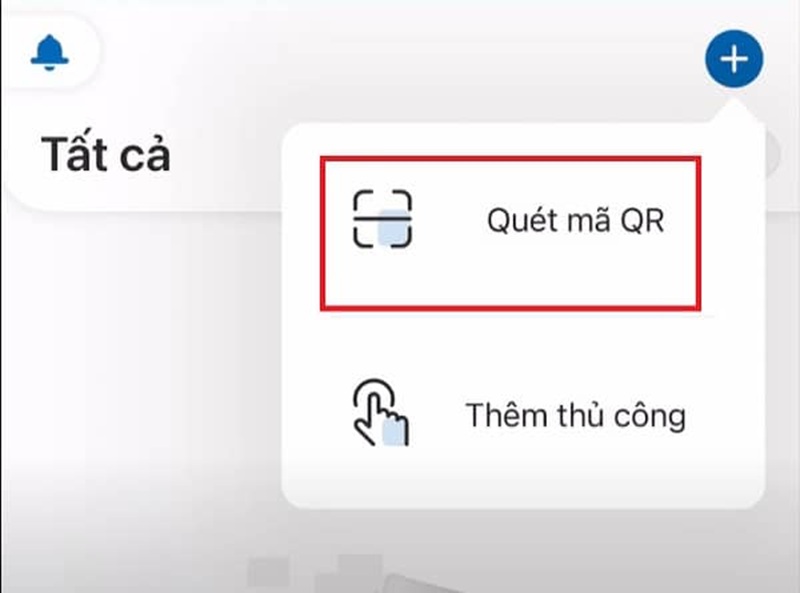

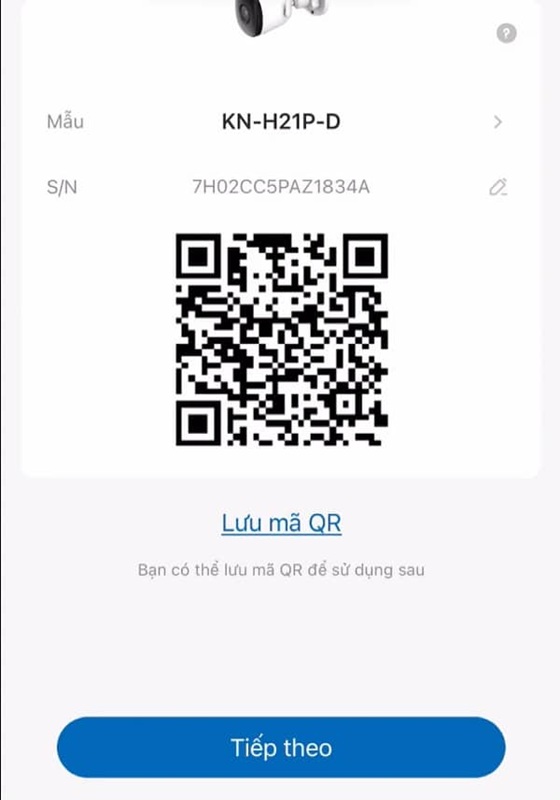
Bước 4: Kết nối wifi
Sau khi thêm camera Kbone thành công, bạn sẽ được yêu cầu kết nối thiết bị với mạng wifi. Nhập tên và mật khẩu Wi-Fi của bạn để kết nối camera với mạng Wi-Fi.
Chờ đợi cho đến khi quá trình kết nối hoàn tất.
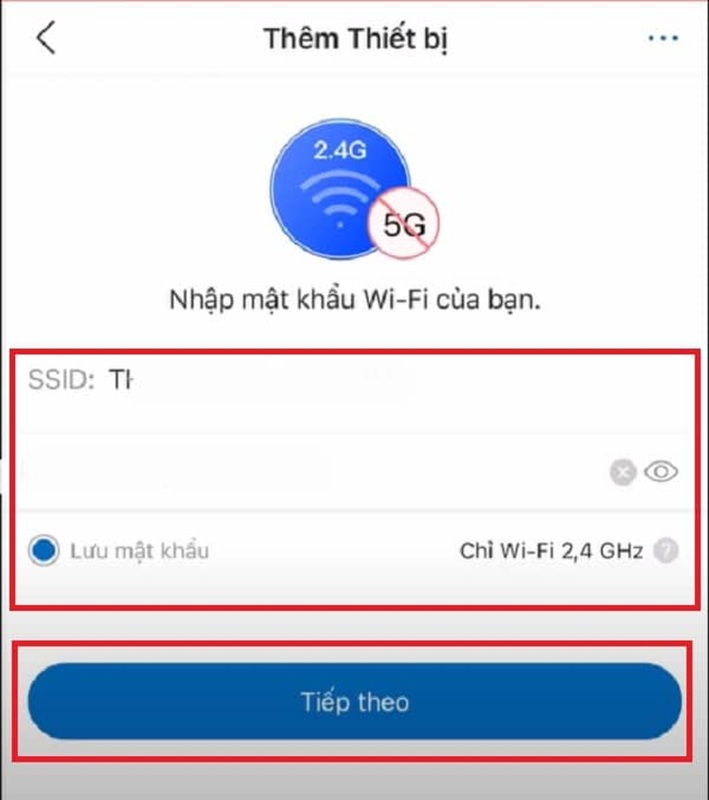
Bước 5: Đặt tên và cấu hình cho camera Kbone
Sau khi camera được thêm vào danh sách thiết bị, bạn có thể đặt tên cho camera để dễ dàng nhận biết. Bạn cũng có thể cấu hình các tính năng của camera như chế độ ghi hình, độ phân giải, đèn hồng ngoại,… theo ý muốn của mình.
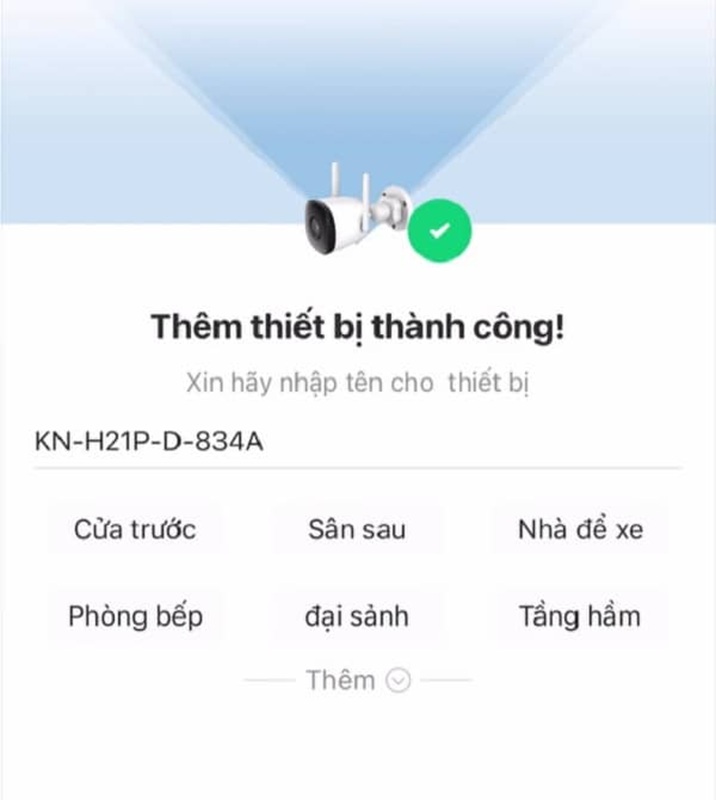
Bước 6: Sử dụng camera Kbone trên điện thoại
Sau khi đã hoàn tất các bước trên, bạn có thể sử dụng camera Kbone trên điện thoại bằng cách:
- Mở ứng dụng Kbone và chọn camera bạn muốn xem.
- Bạn có thể xem hình ảnh trực tiếp từ camera, điều khiển xoay ngang dọc hoặc bật/tắt đèn hồng ngoại.
- Nếu muốn xem lại các video đã ghi, bạn có thể vào tab “Lịch sử” trong ứng dụng và chọn video cần xem.
Qua những hướng dẫn chi tiết trong bài viết, chắc chắn bạn đã nắm rõ cách cài đặt camera Kbone một cách dễ dàng và hiệu quả. Chỉ cần thực hiện đúng từng bước, bạn sẽ cài đặt thành công 100%. Nếu bạn đang tìm mua camera Kbone chính hãng với mức giá ưu đãi, hãy liên hệ ngay với CCTV Camera để nhận được sản phẩm chất lượng cùng nhiều khuyến mãi hấp dẫn.

Tôi là Nguyễn Đức Long (Long CCTV), là Giám đốc Công ty Cổ phần Ứng dụng Công nghệ Kỹ thuật Số (Digital JSC) và thương hiệu CCTVCamera. Với hơn 15 năm kinh nghiệm trong lĩnh vực điện nhẹ, an ninh và giải pháp công nghệ tại Việt Nam.